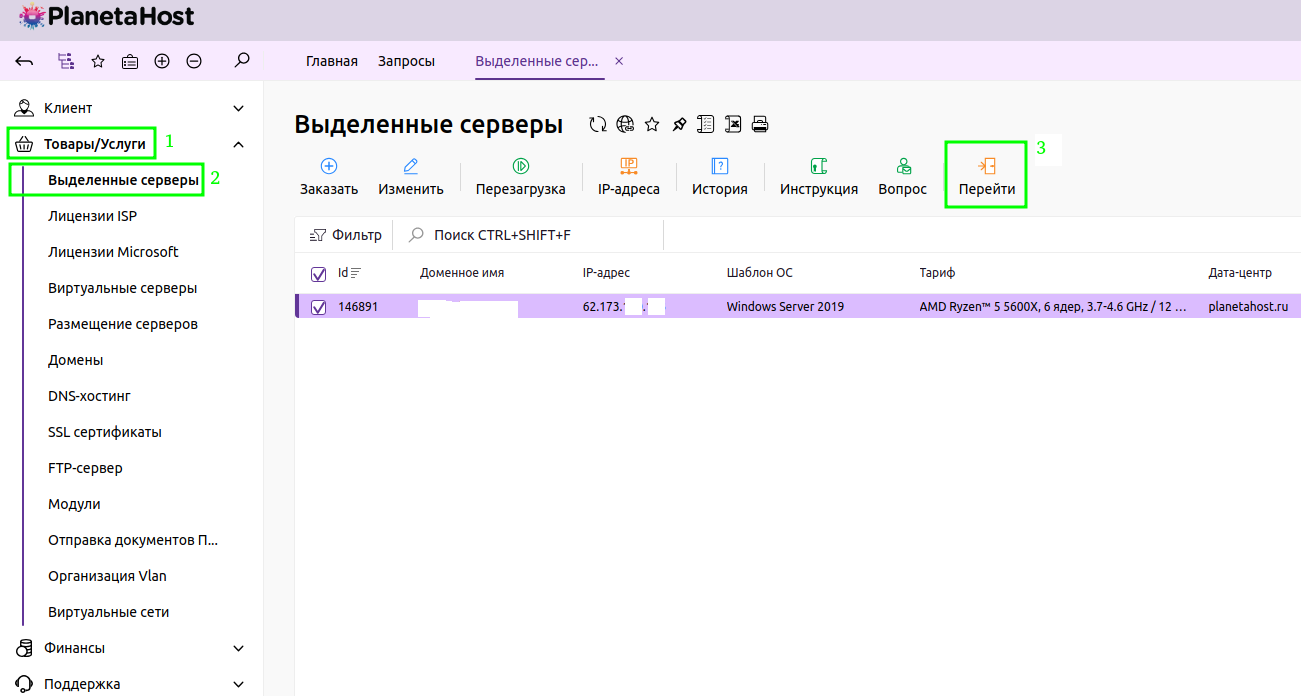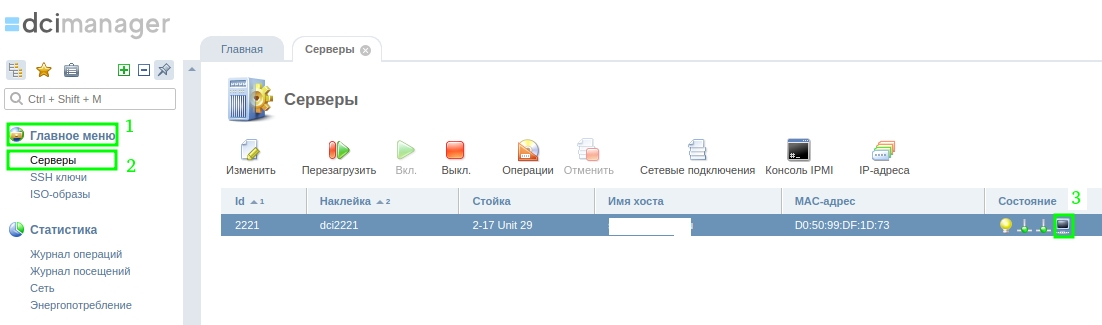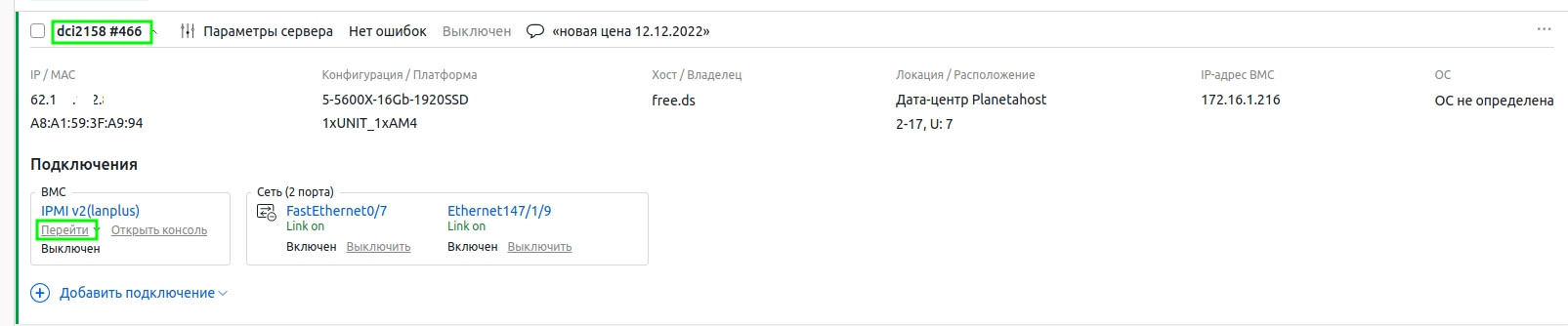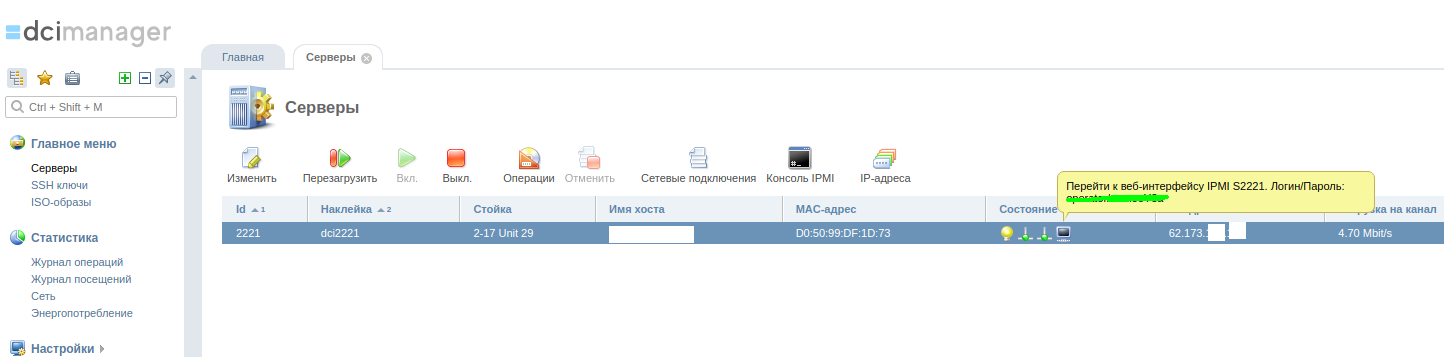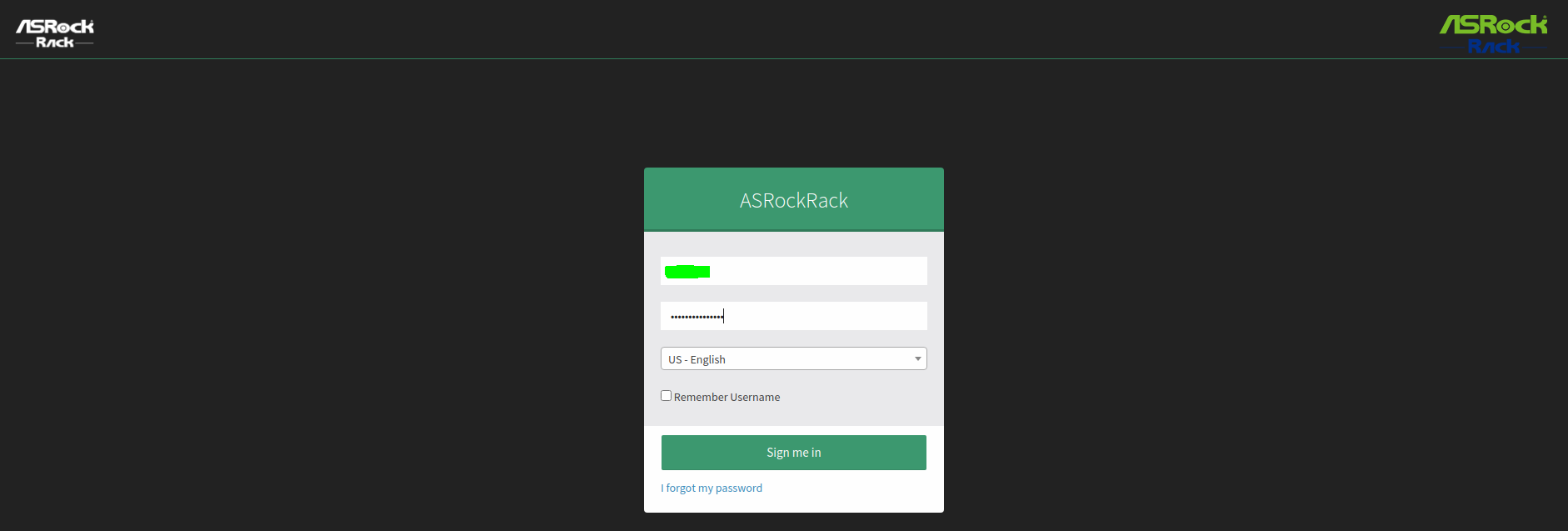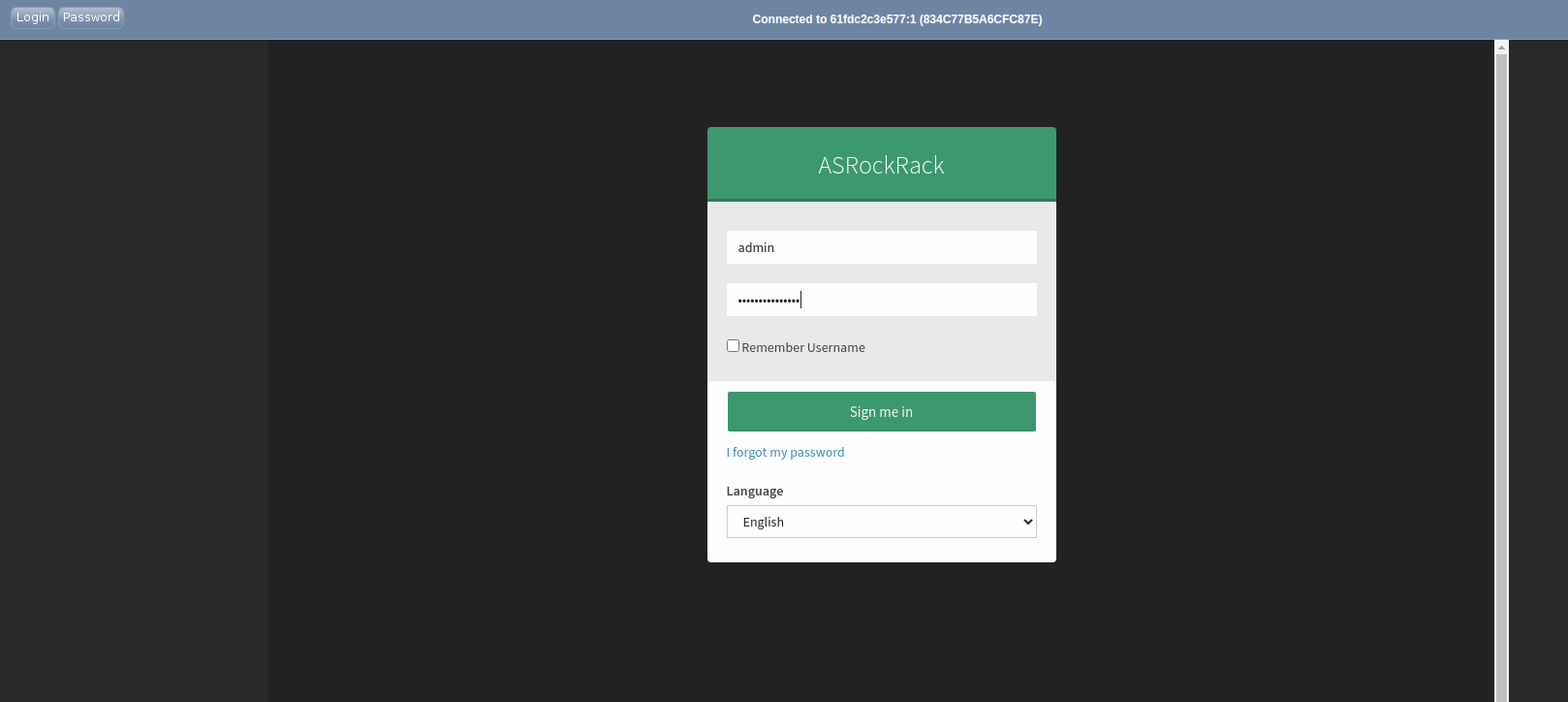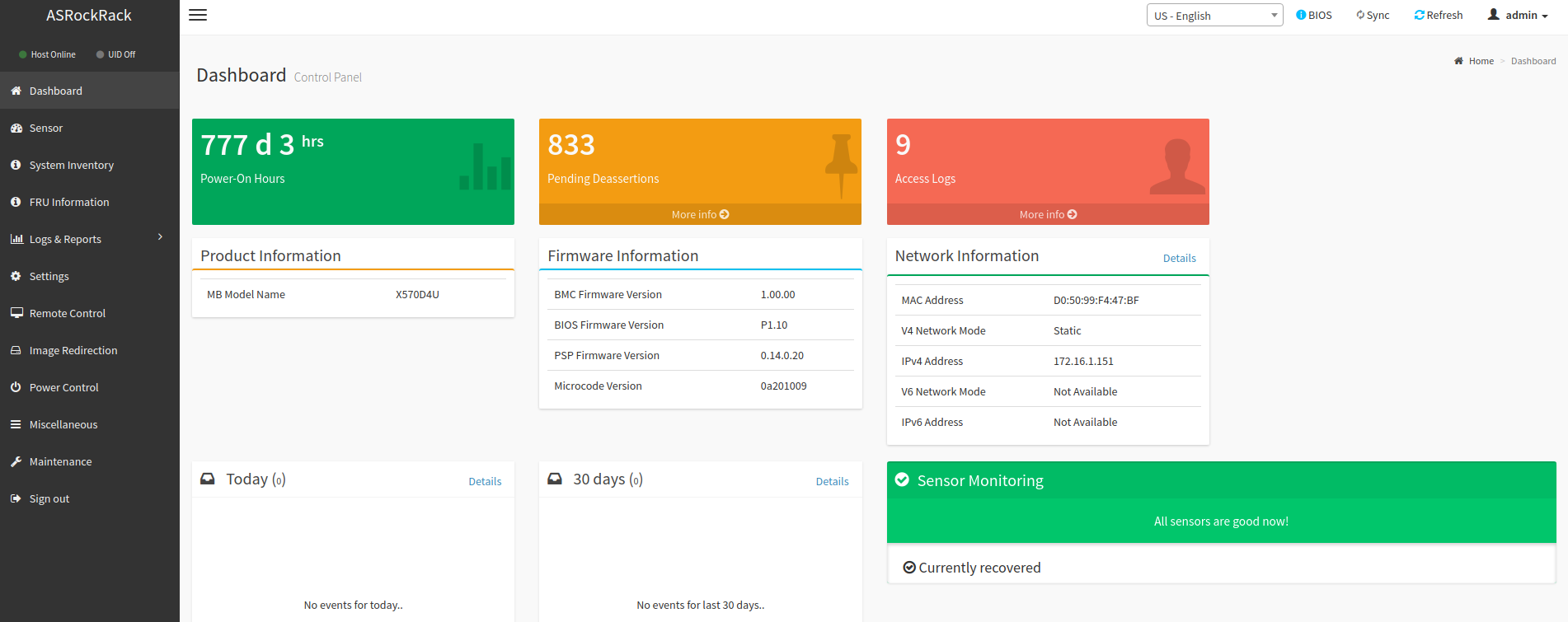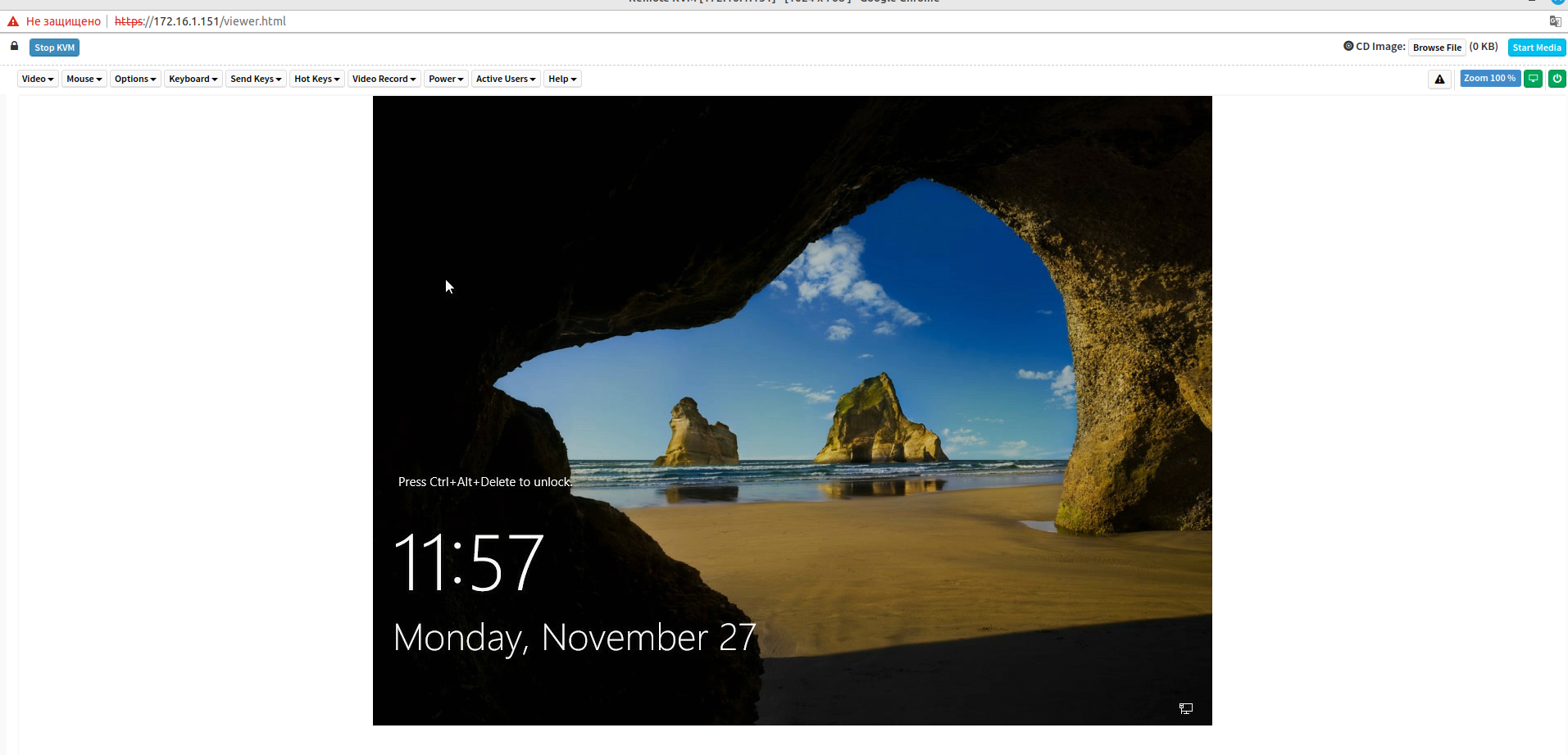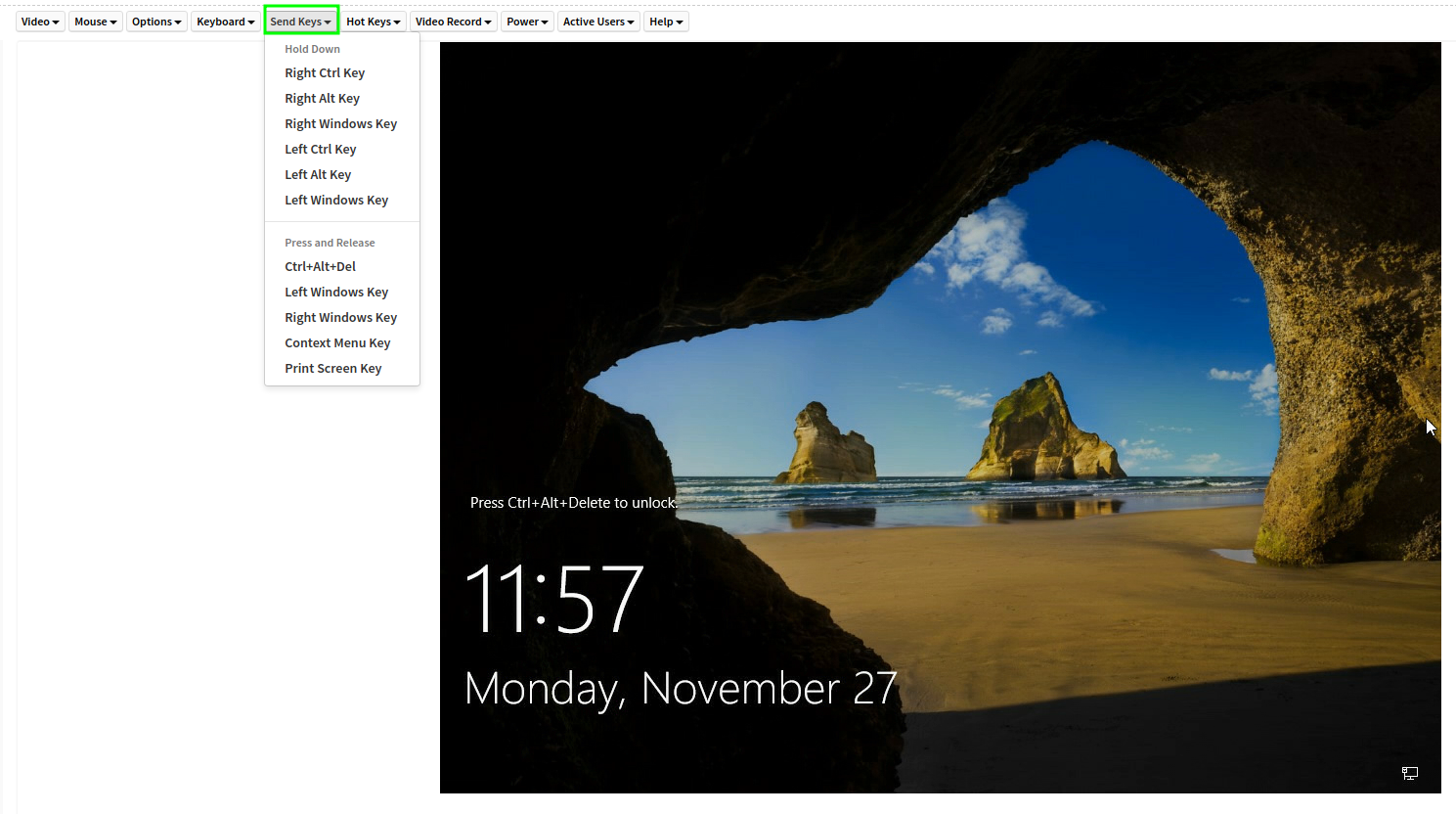Доступ по IPMI на сервера с процессорами Ryzen
Бывают случаи, когда Вы не можете подключиться к серверу удаленно. Тогда Вам на помомщь придет IPMI.
IPMI (Intelligent Platform Management Interface) — интеллектуальный интерфейс для управления и администрирования серверов. Он реализован с помощью отдельного контроллера управления на материнской плате. Вы сможете удаленно выполнять действия с сервером, как если бы физически находились около него, а именно: подключаться напрямую к серверу для его управления, изменять настройки в bios, просматривать и контролировать состояние температуры компонентов сервера и т.д.
Доступ на сервер по IPMI
1)Для подключения к серверу по IPMI нужно зайти в личный кабинет.Далее выберите слева раздел "Товары/Услуги" - "Выделенные серверы". Выделите ваш сервер и нажмите на кнопку "Перейти". В новой вкладке откроется панель управления сервером DCImanager.
2) Далее выберите слева раздел "Главное меню" - "Серверы". Затем выделите ваш сервер и нажмите на значокимя ipmiсервера. вОткроется колонкедополнительная информация, где вы можете подключиться к серверу по IPMI. Нажмите на "Состояние".Перейти", чтобы попасть внутрь IPMI.
Если Вы хотите просто удаленно подключиться к консоли сервера, то нажмите "Открыть консоль"
Внимание:
Если вы не смогли подключиться к серверу по IPMI, возможно ваш браузер блокирует всплывающие сообщения. Разрешите всплывающие сообщения, и тогда в новом окне откроется страница с доступом к серверу по ipmi.
3) В открывшейся вкладкевкладке:
1.Кликните навестимышкой курсорв поле для ввода логина внутри WEB-интерфейса IPMI
2. Нажмите кнопку "Login" слева в верхней строке
3. Кликните в поле для ввода пароля
4. Нажмите кнопку "Password" слева в верхней строке
5. Нажмите кнопку "Sign me in" в WEB-интерфейсе IPMI или "Enter" на строкуклавиатуре
Теперь вводим их на странице авторизации и переходим в меню управления IPMI
4)Вы окажетесь в меню управления IPMI
Для того, чтобы подключиться к серверу дистанционно и работать с ним напрямую, перейдите на страницу удаленного управления. Для этого выберите слева раздел "Remote Control", затем нажмите на кнопку "Launch H5Viewer"
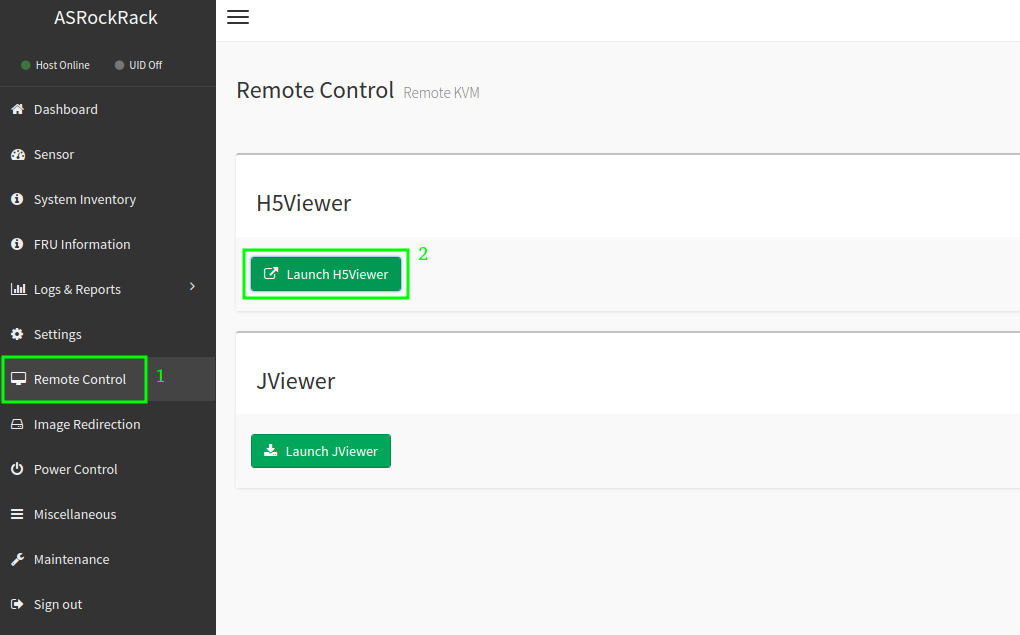 Откроется окно с изображением экрана сервера
Откроется окно с изображением экрана сервера
Если требуется отправить сочетание клавиш, например CTRL+ALT+DELETE и другие, то нажмите на "Send Keys"
Готово! Через IPMI вы сможете изменять параметры BIOS, устанавливать различные ОС из собственных iso-образов (необходимо написать нам в поддержку чтобы подключили сам iso-образ к серверу), редактировать настройки и т.д.